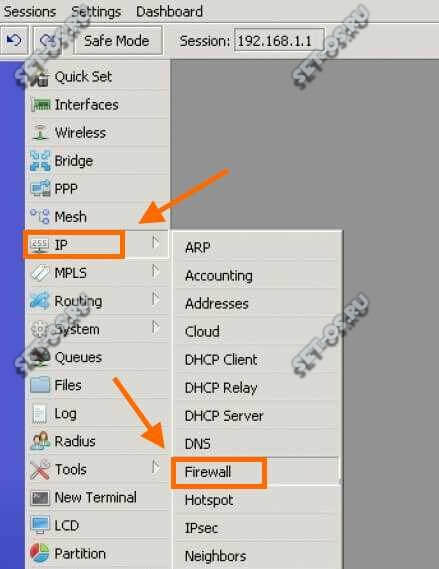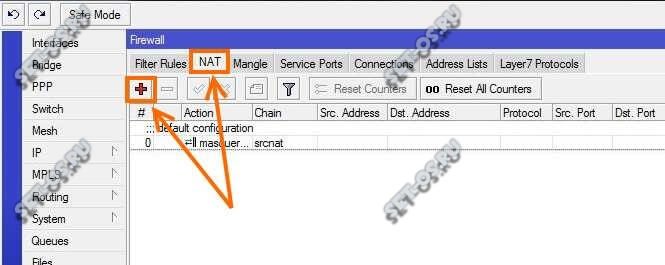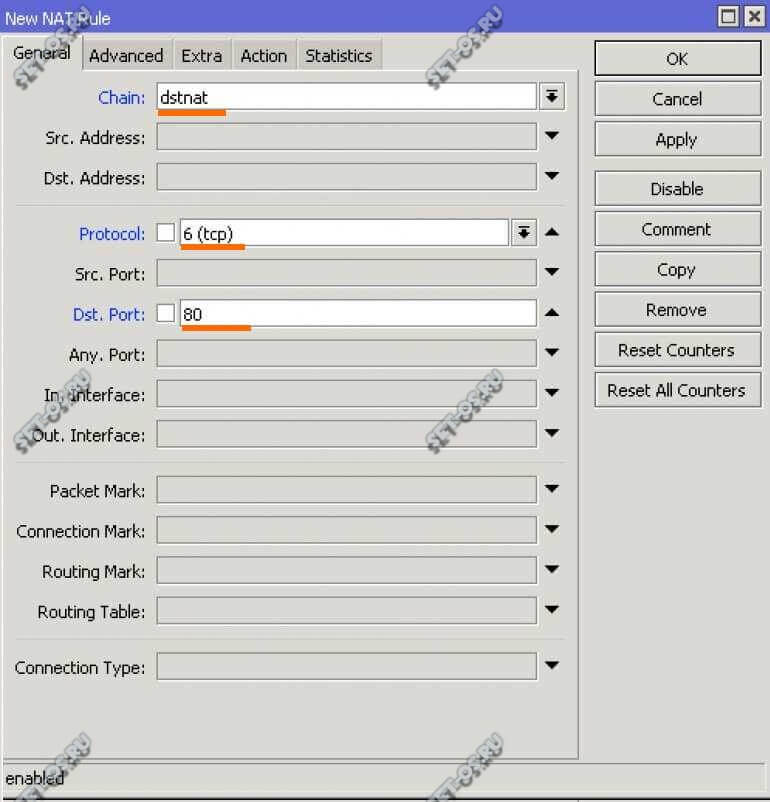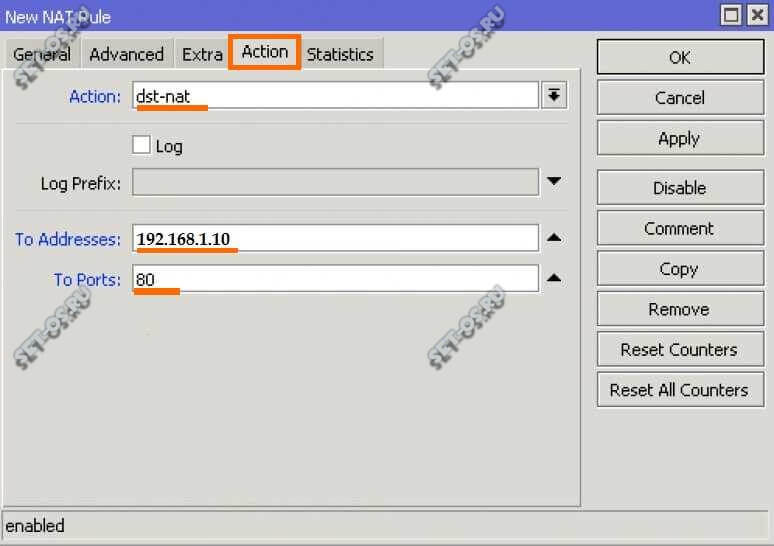Проброс портов на роутере Mikrotik требуется в тех случаях, когда необходимо настроить прямой доступ к компьютеру или устройству, находящемуся в его локальной сети. Яркий пример — игровой сервер или видеорегистратор системы видеонаблюдения. Несмотря на то, что интерфейс настройки у операционной системы Routerboard, которая используется на Микротике, немного сложноват для новичков — если под рукой хорошая инструкция, то всё делается за несколько минут. Чтобы пробросить порт на Mikrotik для видеорегистратора, RDP, VPN или иного сервиса, нужно в меню веб-интерфейса или через WinBox открыть раздел IP->Firewall:
Дальше откройте вкладку NAT и нажмите на кнопку «+».
Появится окно создания нового правила НАТ:
В списке Chain надо выбрать правило dsnat, которое отвечает за входящий трафик. В списке Protocol выбираем протокол, который нам нужен — как правило это TCP или UDP. в поле Dst.Port надо ввести номер открываемого порта.
Далее, чтобы проброс порта на Микротике работал, надо открыть вкладку Action.
В списке Action выбираем значение dst-nat или netmap, что по сути почти одно и то же. Остаётся только прописать IP компьютера или видеорегистратора, для которого хотим пробросить порт, в поле «To Address», ну и сам номер порта в поле «To Ports». Если нужно пробросить несколько портов, то указывать надо сразу диапазоном. Нажимаем кнопку «ОК».
Теперь можно проверять доступность порта из Интернета. Только не забудьте, что этот порт должен быть активен в момент проверки. То есть если Вы делали проброс портов на Микротике для видеонаблюдения, то видеорегистратор должен быть включен и подключен к роутеру.
Как открыть порт на Микротике через консоль
Для фанатов работы с маршрутизатором через консоль я расскажу как настроить проброс порта на Mikrotik через его командную консоль. Для этого достаточно создать всего два правила.
Первое правило:
/ip firewall nat add chain=dstnat dst-address-type=local protocol=tcp dst-port=443 action=dst-nat to-address=192.168.1.10 to-port=443
Этой командой мы создаём правило на входящие соединение через TCP-порт 443 на IP-адрес 192.168.1.10.
Второе правило:
/ip firewall nat add chain=srcnat src-address=192.168.1.0/24 dst-address=192.168.1.10 protocol=tcp dst-port=443 out-interface=Eth5-LAN-Master action=masquerade
Здесь мы указываем что этот трафик всё будет проходить через Мастер-порт, которым является Eth5.
Вот и всё — можно проверять доступность открытого порта из внешней сети.